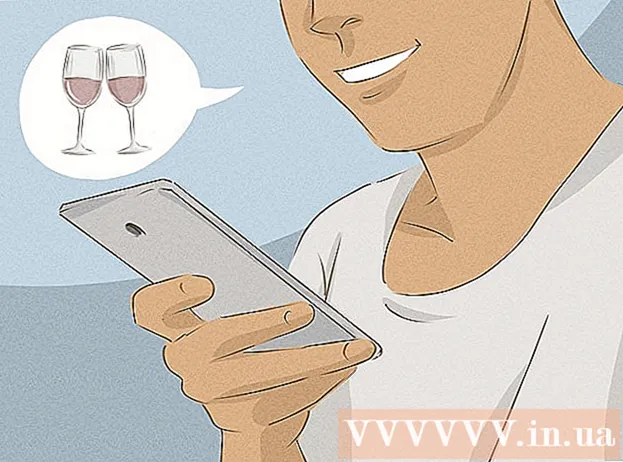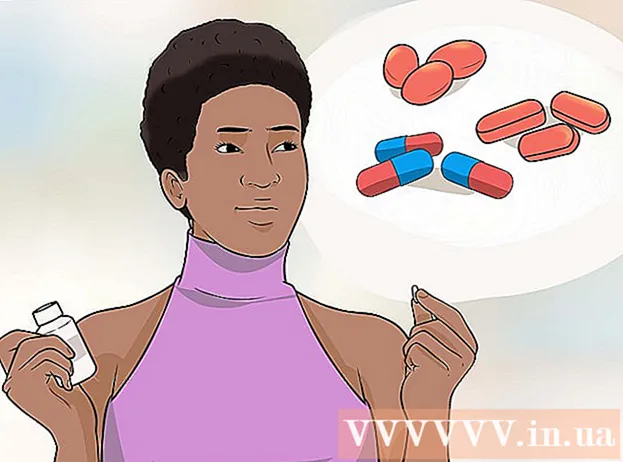著者:
Monica Porter
作成日:
16 行進 2021
更新日:
1 J 2024

コンテンツ
Googleの連絡先は、削除または変更すると復元できます。これを行うには、Googleアカウントでサインインし、連絡先リストに移動して、回復期間と回復期間を選択する必要があります。次に、万が一の場合に備えて、連絡先のバックアップを作成する必要があります。 Googleは過去30日間の連絡先データしか復元できないため、変更を加えてから時間がかかりすぎると、連絡先が正常に復元されない可能性があります。
手順
方法1/3:Googleの連絡先を復元する
アクセス Googleの連絡先 (Googleの連絡先)そしてGoogleアカウントでサインインします。 メールアドレスとパスワードを入力し、「サインイン」をクリックしてください。アカウントの連絡先プロファイルに移動します。
- このページにアクセスするには、Gmailにログインし、左上隅の[Gmail]メニューから[連絡先]を選択します。

「連絡先の復元」をクリックします。 このオプションは左側のサイドバーに表示され、回復時間を選択するためのウィンドウがポップアップ表示されます。- このオプションが表示されない場合は、左側のサイドバーの[その他]をクリックしてメニューを展開します。このメニューはデフォルトで展開されています。

リストから回復時間を選択します。 連絡先が変更されるまでの時間を選択する必要があります(たとえば、連絡先が昨日変更された場合は、少なくとも2日前の回復時間を選択する必要があります)。- デフォルトのオプションを使用したくない場合は、カスタム時間から復元できますが、最大30日以前に制限されます。

「復元」をクリックします。 このボタンはリカバリ時間ウィンドウの下部にあり、ディレクトリを選択したリカバリ段階の状態に戻します。広告
方法2/3:バックアップを公開する
アクセス Googleの連絡先 Googleアカウントにログインします。 メールアドレスとパスワードを入力し、「サインイン」をクリックしてください。アカウントの連絡先プロファイルに移動します。
「エクスポート」をクリックします。 このボタンは左側のバーに表示されます。
- エクスポートプロセスは通常、Google連絡先のプレビュー(デフォルトで有効)をサポートしていません。古いバージョンのGoogle連絡先に自動的にリダイレクトされます。
「その他」メニューを開き、「エクスポート」を選択します。 このメニューは検索バーのすぐ下にあります。出力ウィンドウがポップアップします。
エクスポート設定を選択します。 デフォルトでは、「すべてエクスポート」オプションが選択されています。特定のグループまたは連絡先のみをエクスポートするように選択することもできます。
- 特定の連絡先のみをエクスポートするには、メニューから[エクスポート]オプションを選択する前に、エクスポートする各連絡先の名前の横にあるチェックボックスをオンにする必要があります。
ディレクトリファイルに必要な形式を選択します。 Google CSVは、別のGoogleアカウントにインポートするためのファイル形式です(これは、Googleアカウントのバックアップに最適なオプションです)。 MicrosoftまたはApple製品を定期的に使用している場合は、OutlookCSVまたはvCardを選択することもできます。
「エクスポート」をクリックします。 保存ダイアログが表示されます。
保存場所を選択し、「保存」をクリックします。 Googleの連絡先を含むバックアップファイルは、選択した場所に保存されます。広告
方法3/3:バックアップをインポートする
アクセス Googleの連絡先 Googleアカウントにログインします。 メールアドレスとパスワードを入力し、「サインイン」をクリックしてください。アカウントの連絡先プロファイルに移動します。
「インポート…」をクリックします。 このボタンは左側のサイドバーにあり、入力ソース選択ウィンドウを開きます。
「ファイルの選択」をクリックします。 新しいウィンドウが開き、前のデータをエクスポートするときに作成したディレクトリファイルを参照できます。

ディレクトリファイルを選択し、「開く」をクリックします。 ファイルがインポートウィンドウに表示されます。
「インポート」をクリックします。 ファイルの連絡先がGoogleの連絡先リストにインポートされます。広告
助言
- エクスポートエクスポートファイルは、外部バックアップドライブなどの安全な場所に保存します。
- 現在、連絡先の回復プロセスはモバイルアプリでは実行できませんが、Webサイトで実行する必要があります。
- 連絡先リストを定期的に更新する場合は、連絡先ファイルを定期的にエクスポートする必要があります。
警告
- カスタム時間を選択した場合でも、Googleは過去30日間の連絡先情報のみをバックアップできます。この時間枠内に進むか、データが永久に失われる前に自分でバックアップを作成する必要があります。